Вы можете сгруппировать данные, объединив похожие значения. Таким образом строки будут организованы по логическим категориям.
В приведённом ниже примере строки сгруппированы по приоритетам и запросам:
Как сгруппировать строки в отчёте
- На панели инструментов выберите Группа.
- Выберите имя столбца, который следует использовать для группировки данных.
- Отсортируйте группы в порядке возрастания или убывания.
- При необходимости добавьте ещё одну группу. В один отчёт можно добавить до трёх групп.
- Необязательно: задайте состояние групп по умолчанию при загрузке или обновлении отчёта.
- Свернуть
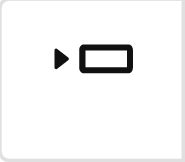 : используется для скрытия строк при загрузке или обновлении отчёта.
: используется для скрытия строк при загрузке или обновлении отчёта. - Развернуть
: используется для отображения строк при загрузке или обновлении отчёта.
- Свернуть
- Нажмите ОК.
Для группировки нельзя использовать раскрывающийся список (с множественным выбором), список контактов или любой другой тип столбца, позволяющий выбрать более одного значения.
На рисунке показана ошибка, возникающая при попытке использовать столбец с множественным выбором для группировки.
Советы
- Чтобы развернуть или свернуть определённые группы, нажмите стрелку рядом с меткой группы.
- Чтобы развернуть или свернуть все строки, щёлкните правой кнопкой мыши основной столбец.
- Чтобы развернуть группы при загрузке отчёта, убедитесь, что в нём меньше 2500 строк, удовлетворяющих критериям отчёта. Smartsheet автоматически сворачивает группы, если отчёт содержит более 2500 строк.
- При группировке строк основной столбец автоматически перемещается на левый край.
- При печати или экспорте отчёта настроенная вами группа не будет отображаться. В распечатанном или экспортированном файле будут видны только строки.
- Если отчёт сгруппирован или отсортирован по имени таблицы, то при переименовании исходной таблицы заголовок группы в отчёте будет отражать новое имя таблицы только после обновления и сохранения данных в таблице. В противном случае в заголовке группы будет по-прежнему отображаться предыдущее имя таблицы.